- Java poskytuje rozhranie API, ktoré zabezpečuje svojim používateľom sieťové nastavenia, ktoré sa nazýva zabezpečenie Java.
- Zabezpečenie Java má, bohužiaľ, vo zvyku blokovanie VPN, čo nie je pohodlné.
- Blokovanie siete VPN znamená, že môže byť ohrozené vaše súkromie.
- Ak si všimnete, že Java blokuje vašu VPN, prečítajte si nášho sprievodcu a zistite, ako to napraviť.
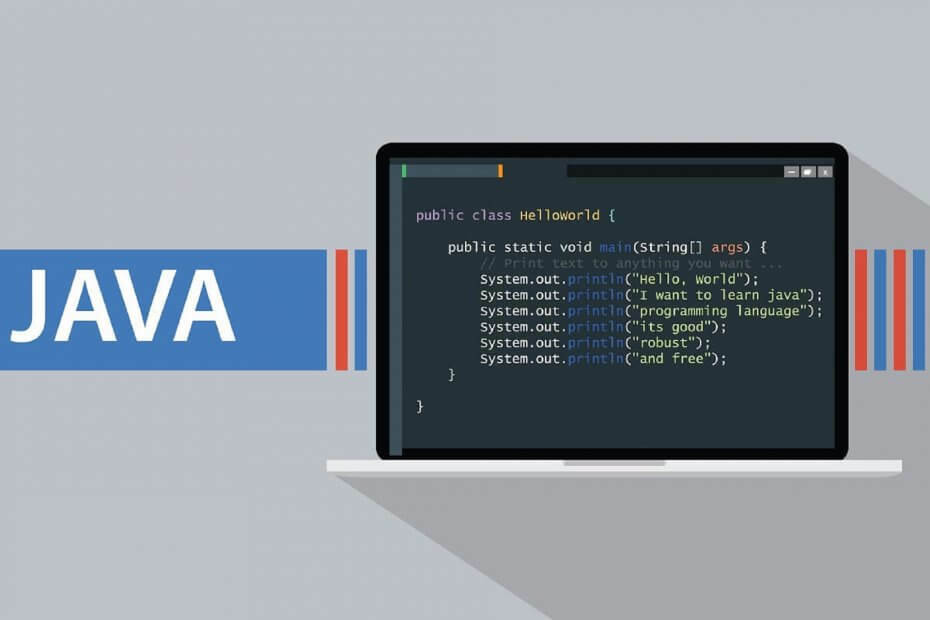
Je tvoj VPN blokované zabezpečením Java? Máte problémy s prístupom na niektoré webové stránky počas používania VPN? Nepanikár! Windows Report vám ukáže, ako tento problém obísť.
Mnoho používateľov uviedlo, že po inštalácii ich klienta VPN a požadovaných komponentov bol ich softvér VPN zablokovaný zabezpečením Java.
Medzitým, keď sa pokúsia pripojiť k svojej VPN, dostanú ‘Aplikácia blokovaná technológiou Java Security‘Výzva. Preto sme nasadili najlepšie riešenia riešenia VPN blokovanej problémom zabezpečenia Java.
5 najlepších VPN, ktoré odporúčame
 |
Pre dvojročné plány je k dispozícii zľava 59% |  Skontrolujte ponuku! Skontrolujte ponuku! |
 |
79% zľava + 2 mesiace zadarmo |
 Skontrolujte ponuku! Skontrolujte ponuku! |
 |
85% zľava! Iba 1,99 $ za mesiac na 15 mesačný plán |
 Skontrolujte ponuku! Skontrolujte ponuku! |
 |
83% zľava (2,21 $ / mesiac) + 3 mesiace zadarmo |
 Skontrolujte ponuku! Skontrolujte ponuku! |
 |
76% (2.83$) na 2 ročný plán |
 Skontrolujte ponuku! Skontrolujte ponuku! |
Oprava: Zabezpečenie Java zablokovalo VPN
1. Používajte lepší softvér VPN
Najlepšie VPN na svete sú navrhnuté tak, aby boli schopné obísť aj bežné prekážky, ako sú napríklad bezpečnostné blokovania Java.
To znamená, že ak sa vaša súčasná VPN nedokáže pripojiť z dôvodu zabezpečenia Java, môžete ju nahradiť oveľa lepšou alternatívou.
V tomto prípade je najlepšia VPN, ktorú by ste pre svoje zariadenia mohli získať Súkromný prístup na internet.
Nielenže je PIA vo vlastníctve Kape Technologies (ten istý, ktorý vlastní CyberGhost), veľmi ľahko použiteľný, ale je optimalizovaný tak, aby ste nemuseli byť technicky zdatní, aby ste mohli vylepšiť svoje možnosti pripojenia.
Táto služba má 3 300 serverov v 46 rôznych krajinách, takže získate nielen fungujúcu VPN, ale aj VPN, ktorá ponúka pokrytie po celom svete.

Súkromný prístup na internet
Kúpte si ho teraz
2. Pridajte výnimku v prostredí Java
Používatelia sietí VPN sa niekedy zablokujú vo webových prehliadačoch, ako sú IE, Mozilla Firefox, Google Chrome atď., Najmä ak chcú získať prístup k webovému obsahu Java; preto je potrebné pridať takéto webové stránky do zoznamu výnimiek v Jave.
V ovládacom paneli Java to urobíte takto:
- Prejdite na Štart> zadajte ovládací panel Java a stlačte kláves Enter.
- Prípadne dvojitým kliknutím na ikonu Java na paneli úloh získate dialógové okno ovládacieho panela Java.
- Teraz prejdite na kartu Zabezpečenie.
- Ak je úroveň zabezpečenia nastavená na veľmi vysokú, znížte ju na vysokú.
- Kliknite na tlačidlo Upraviť zoznam stránok
- Kliknutím na tlačidlo Pridať zadajte adresu URL stránky.
- Do zvýrazneného riadku zadajte adresu URL a potom kliknite na ikonu Ok tlačidlo.
- Po spustení webového prehľadávača a pokuse o adresu URL sa zobrazí Veríš zobrazí sa výzva, začiarknite políčko Vždy dôveruj polí a potom kliknite na Ok.
Poznámka: Ak sa informačný panel ovládacieho panela Java nezobrazil, znamená to, že vo vašom počítači so systémom Windows je Java nesprávne nastavená. (Riešenie 7 - ako nastaviť Javu).
3. Vymažte medzipamäť Java
Ďalším spôsobom, ako opraviť VPN blokovanú bezpečnostnými problémami Java, je vymazanie medzipamäte Java.
Tu je postup, ako vyčistiť medzipamäť Java:
- Prejdite na Štart> zadajte ovládací panel Java a stlačte Zadajte kľúč
- Prejdite na kartu Všeobecné a v sekcii dočasné internetové súbory kliknite na položku Nastavenia.
- V dialógovom okne nastavenia dočasných súborov kliknite na položku Odstrániť súbory
- Kliknite na tlačidlo OK vo výzve Odstrániť súbory a aplikácie a postupujte podľa pokynov.
- Potom spustite sieť VPN.
4. Preinštalujte svoju VPN
Váš klientský softvér VPN môže byť niekedy nainštalovaný nesprávne; preto ho možno budete musieť preinštalovať.
Postupujte takto:
- Prejdite na Štart> Ovládací panel
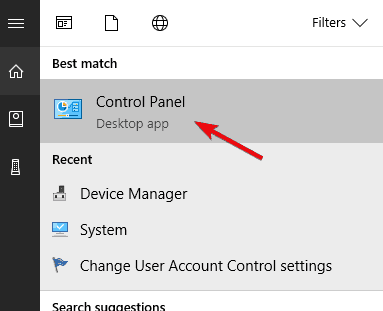
- V ponuke Programy vyberte možnosť Odinštalovať program

- Vyhľadajte svoju VPN zo zoznamu programov a vyberte Odinštalovať
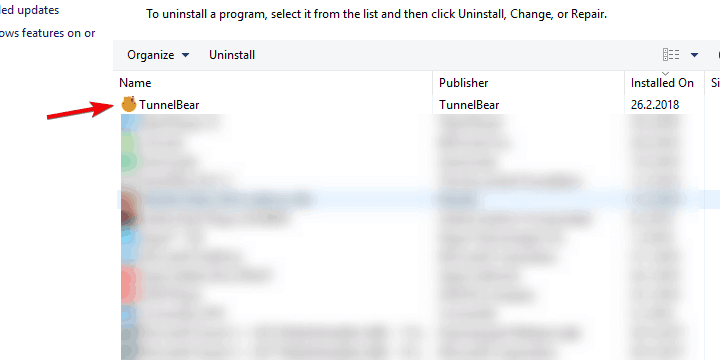
- V Sprievodcovi nastavením kliknite na ikonu, ktorá sa zobrazí po úspešnej odinštalovaní, takže kliknite na tlačidlo Zavrieť a ukončite sprievodcu.
- Prípadne použite IObit Uninstaller Pro (odporúčané) alebo akýkoľvek iný odinštalačný program tretích strán na vyčistenie všetkých zvyškov softvéru a položiek registra, ktoré VPN urobila.
- Reštartujte počítač.
- Stiahnite si najnovšiu verziu VPN podľa vášho výberu (CyberGhostVPN je naša voľba) a nainštalujte si ju.
5. Vymažte medzipamäť webového prehliadača / vyprázdnite DNS
Niektorí používatelia VPN hlásili úspech pri opravovaní VPN blokovanej zabezpečením Java jednoduchým vymazaním medzipamäte webového prehliadača.
Medzitým môžu byť záznamy DNS od vášho poskytovateľa internetových služieb nesprávne. Musíte teda prepláchnuť server DNS a vyčistiť medzipamäť webového prehliadača.
Postupujte takto:
5.1. Vypláchnite DNS
- Prejdite na Štart> Zadajte príkazový riadok
- Pravým tlačidlom myši kliknite na tlačidlo „Štart“ a vyberte príkazový riadok (Správca).
- Zadajte príkaz ipconfig / flushdns a stlačte kláves Enter.
- Mali by ste dostať potvrdenie, ktoré hovorí: Konfigurácia IP systému Windows Úspešne vyprázdnili medzipamäť DNS Resolver
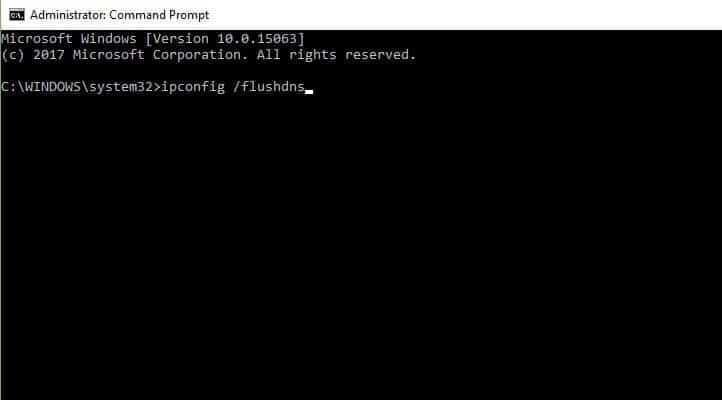
- Mali by ste dostať potvrdenie, ktoré hovorí: Konfigurácia IP systému Windows Úspešne vyprázdnili medzipamäť DNS Resolver
5.2. Vymažte medzipamäť webového prehliadača
- Spustite webový prehliadač napr. Microsoft Edge
- Stlačením Ctrl + Shift + Delete vstúpte do Vymazať nedávnu históriu dialógové okno.
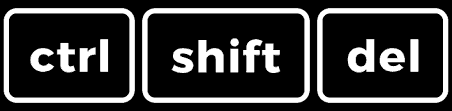
- V rozbaľovacej ponuke Časový rozsah na vymazanie vyberte možnosť Všetko.
- Nezabudnite skontrolovať Cache box.
- Kliknite na Vymazať
Poznámka: Ctrl + Shift + Delete možno tiež použiť na vymazanie medzipamäte v iných webových prehľadávačoch, ako sú Internet Explorer, Opera, Google Chrome, Microsoft Edge, Mozilla Firefox atď.
6. Nainštalujte si aktualizácie systému Windows
Najnovšie aktualizácie systému Windows zlepšujú stabilitu systému a opravujú rôzne problémy, s ktorými sa môžete stretnúť, najmä situáciu, keď bola vaša sieť VPN zablokovaná zabezpečením Java.
Pri aktualizácii operačného systému Windows môžete postupovať podľa týchto pokynov:
- Prejdite na Štart> do vyhľadávacieho poľa zadajte text windows update a pokračujte kliknutím na Windows Update.
- V okne Windows Update vyhľadajte aktualizácie a nainštalujte dostupné aktualizácie.
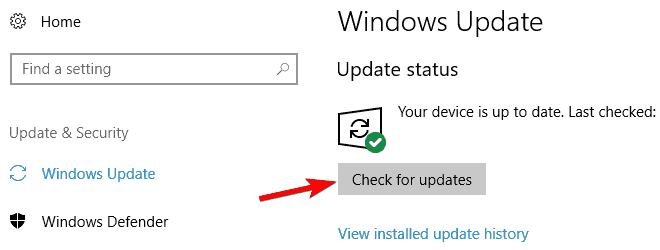
- Po dokončení aktualizácie reštartujte počítač so systémom Windows.
7. Preinštalujte program Java
Medzitým mohla byť Java vo vašom počítači so systémom Windows nainštalovaná nesprávne. Preto, aby ste obišli VPN blokovanú problémom zabezpečenia Java, bude pravdepodobne potrebné odinštalovať Java z počítača so systémom Windows.
Tu je postup, ako odinštalovať program Java z ovládacieho panela:
- Ísť do Štart > Programy a príslušenstvo. Alebo choďte na Štart > Ovládací panel > Odinštalujte program

- V zozname nainštalovaných programov vyberte všetky programy súvisiace s jazykom Java a potom kliknite na ponuku odinštalovania.
- Postupujte podľa pokynov na dokončenie procesu odinštalovania
Pretože však niektoré aplikácie vyžadujú jazyk Java, musíte ho v počítači so systémom Windows preinštalovať. Z tohto dôvodu bude pravdepodobne potrebné skontrolovať náš sprievodca tak, aby som Java nainštaloval znova.
Dúfam, že to pomôže vyriešiť VPN blokovanú problémom zabezpečenia Java.


